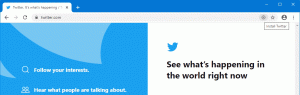Miniaplicativo de histórico da área de transferência para canela

Por padrão, o ambiente de área de trabalho do Cinnamon não tem miniaplicativo de histórico da área de transferência. Aqui está como você pode adicioná-lo ao painel no Cinnamon e obter um recurso de histórico útil para o conteúdo da área de transferência.
Cinnamon é o principal ambiente de desktop do Linux Mint. Ele tem um visual legal com efeitos legais alimentados pelo moderno framework GTK + 3. É rico em recursos e pode ser estendido com plug-ins, desklets e miniaplicativos. É muito personalizável.
Seu painel oferece suporte a vários miniaplicativos. No entanto, o miniaplicativo útil para rastrear o histórico da área de transferência está faltando. Vamos adicionar.
Em primeiro lugar, você precisa instalar o aplicativo Gpaste. É um daemon que rastreia as alterações da área de transferência e um aplicativo de interface do usuário que permite ao usuário ver o histórico.
Instale Gpaste
- Vá para Menu -> Administração -> Gerenciador de software.
- Digite sua senha quando solicitado:
- Pesquise por Gpaste conforme mostrado abaixo:
- Instale o aplicativo Gpaste:
- Instale o pacote Gril1.2-gpaste-4.0:
- Instale o pacote Gpaste-applet:
Agora, tudo que você precisa fazer é adicionar um miniaplicativo Gpaste adaptado para o painel do Cinnamon. Isso é muito fácil.
Adicionar um miniaplicativo de histórico da área de transferência ao Cinnamon
- Vá para Menu -> Preferências -> Miniaplicativos.
- Em Applets, acesse a guia "Applets disponíveis (online)".
- Pesquise o miniaplicativo Gpaste. Marque o miniaplicativo chamado "Gpaste Reloaded" na lista e clique no botão "Instalar ou Atualizar itens selecionados":
- Agora, vá para a primeira guia "Applets" e encontre o miniaplicativo Gpaste Reloaded lá:
Agora você tem um miniaplicativo da área de transferência em execução na área da bandeja do painel do Cinnamon:
Clique nele para ver o histórico da área de transferência. Este miniaplicativo útil evitará que você perca alguns dados importantes da área de transferência e melhorará a usabilidade do ambiente de área de trabalho.